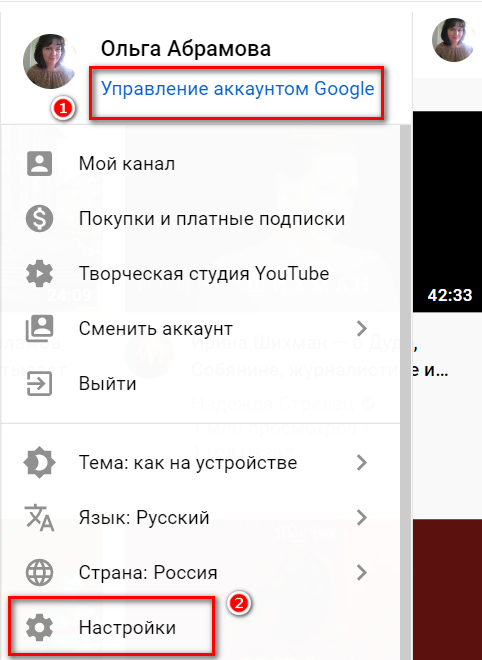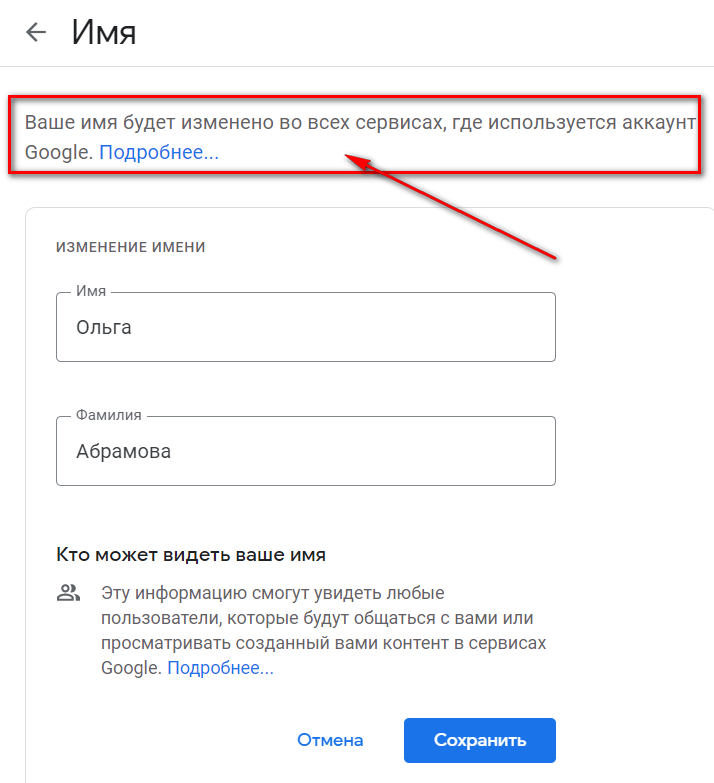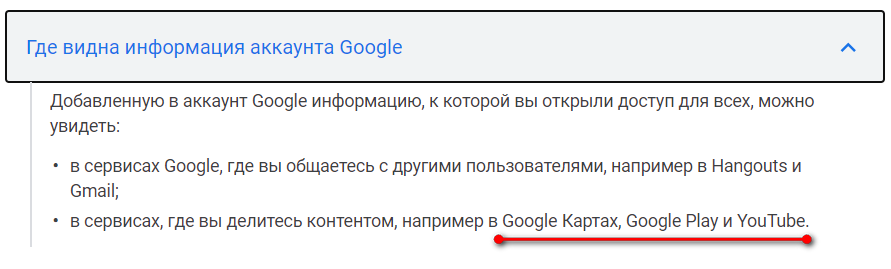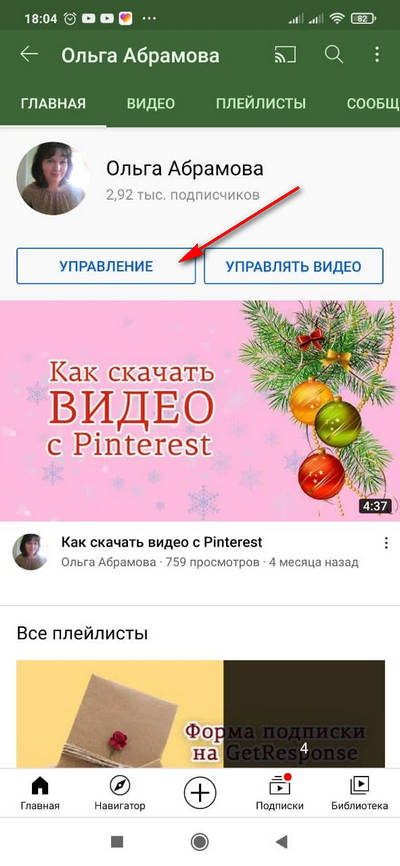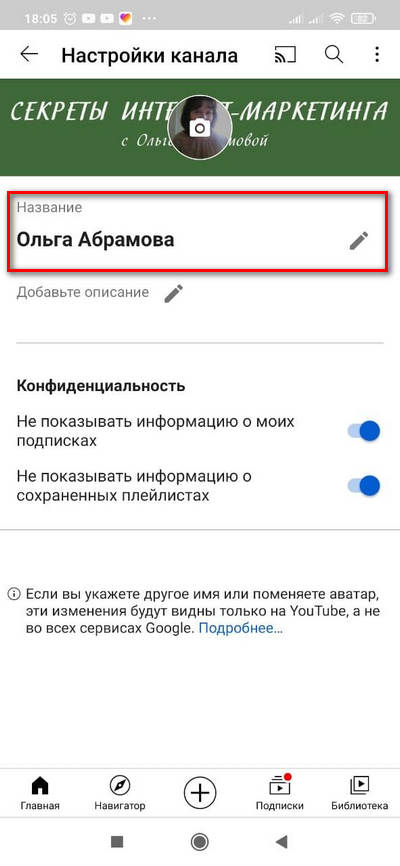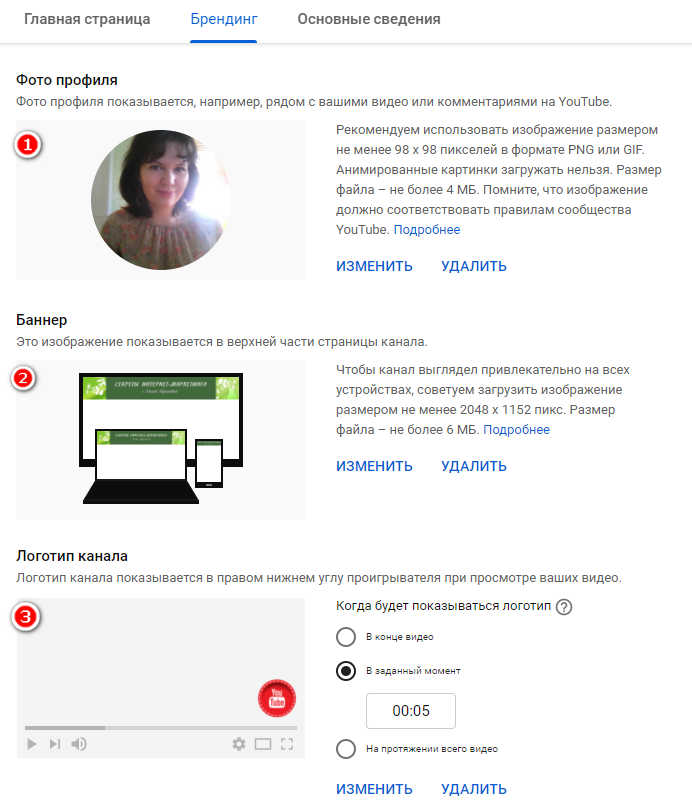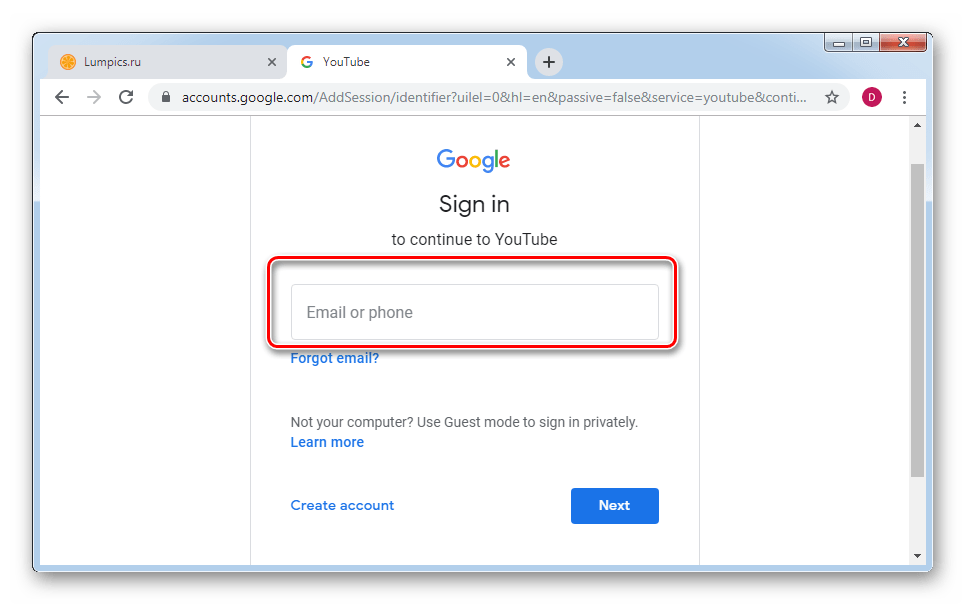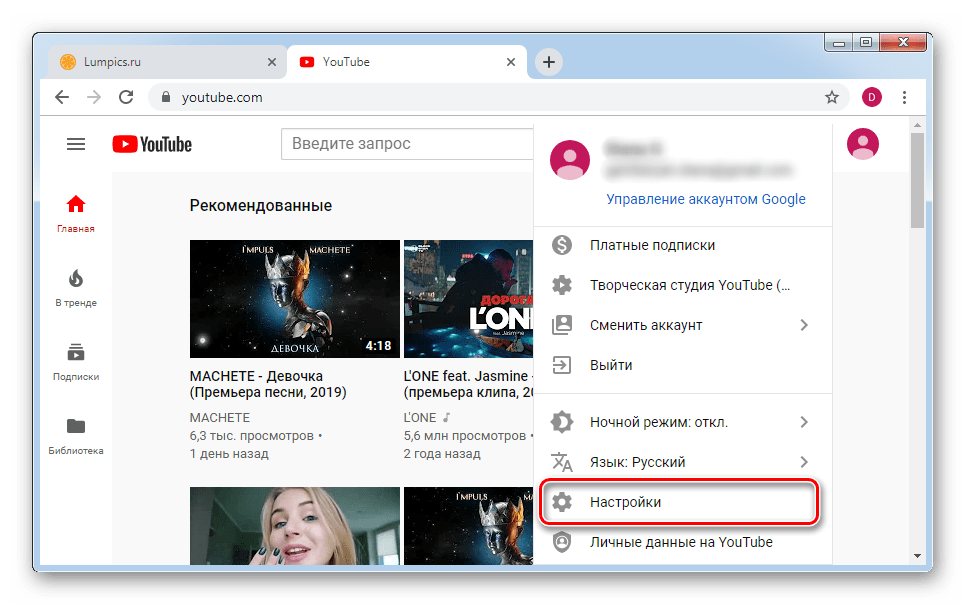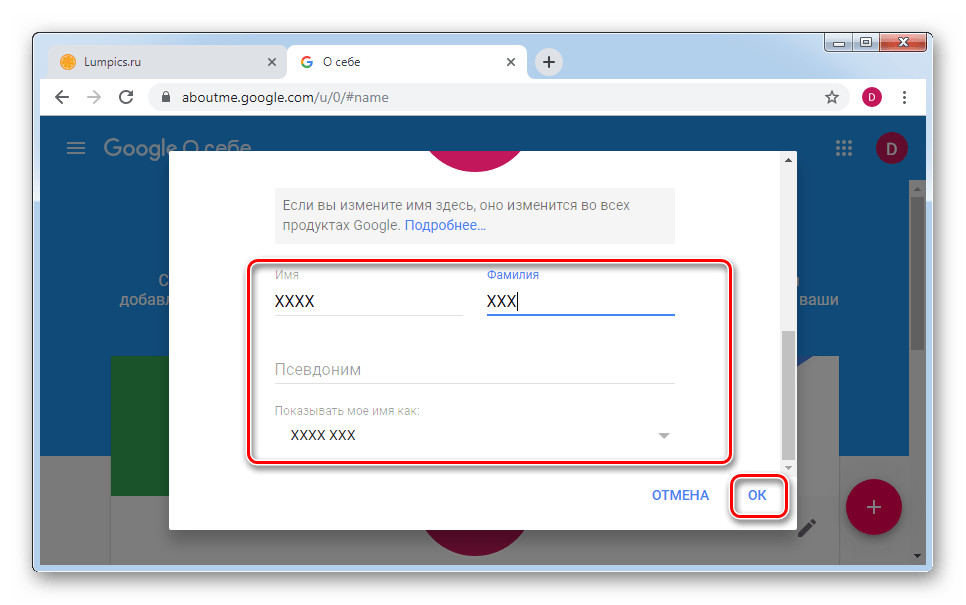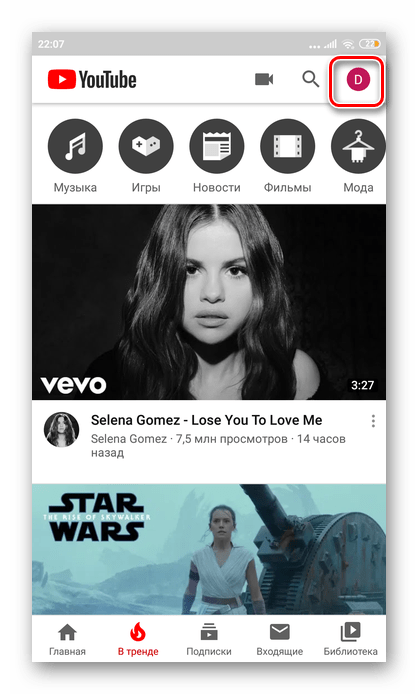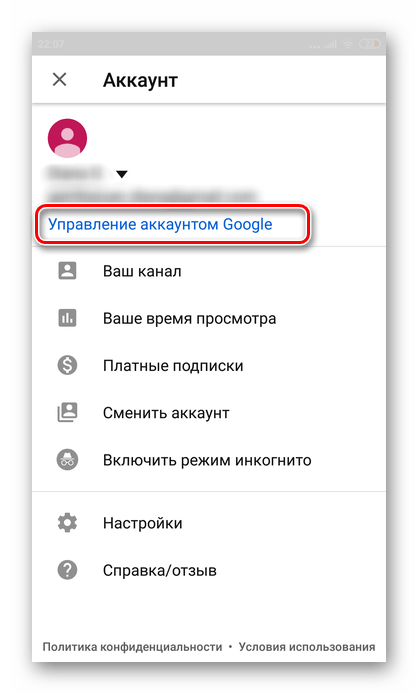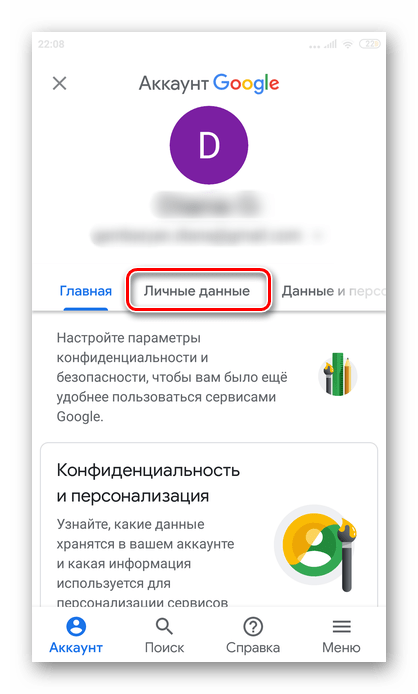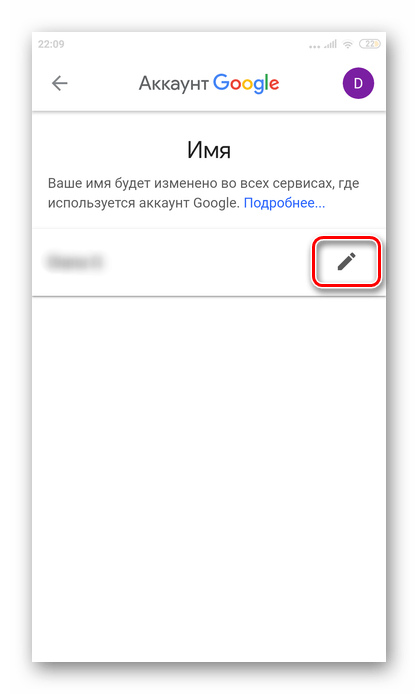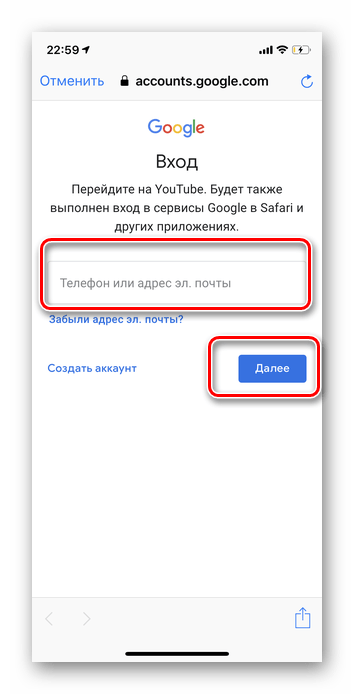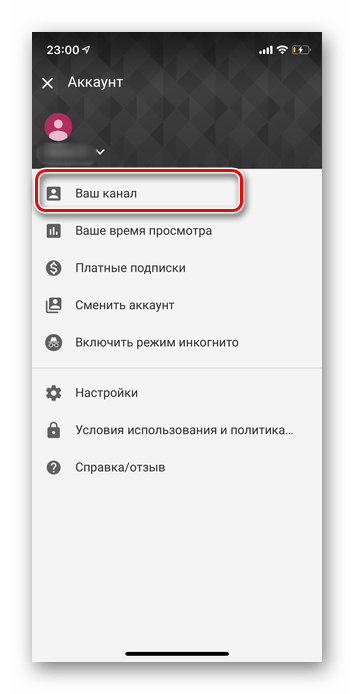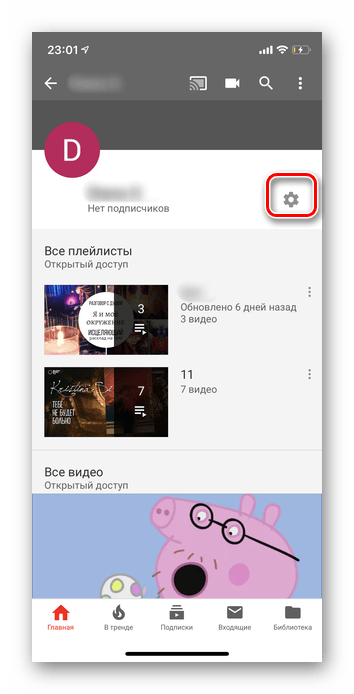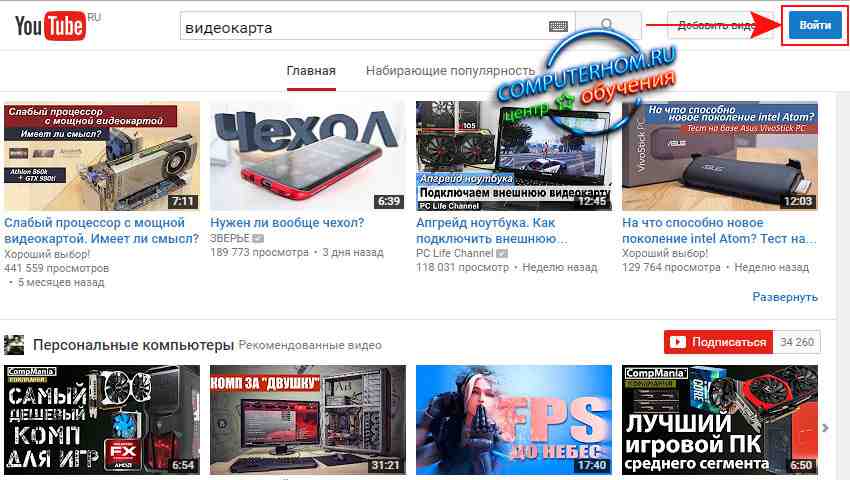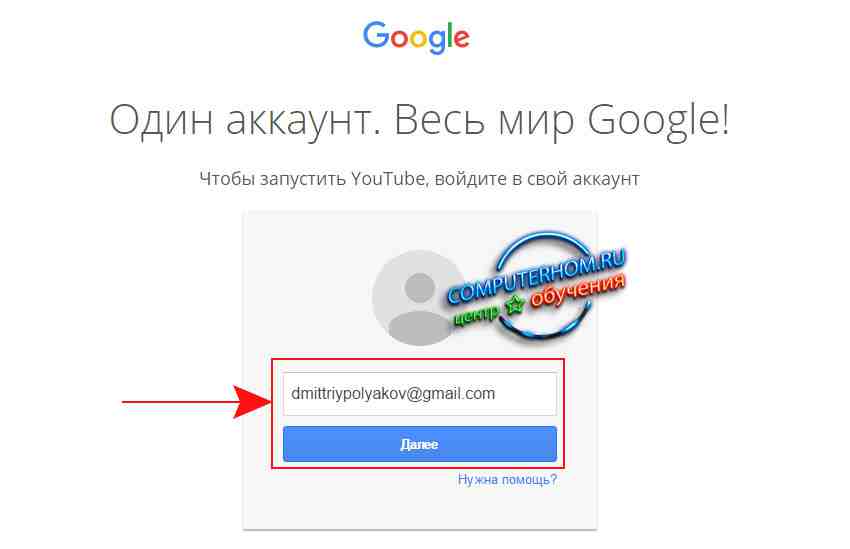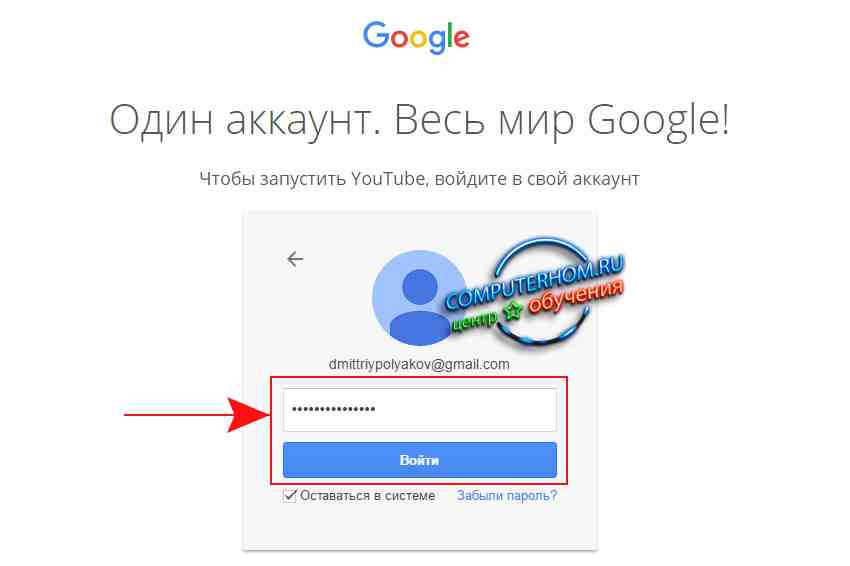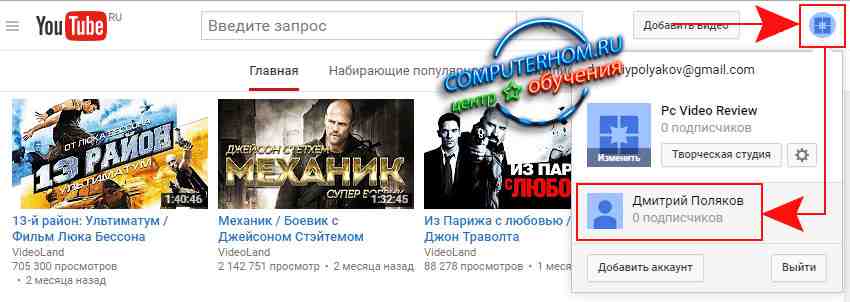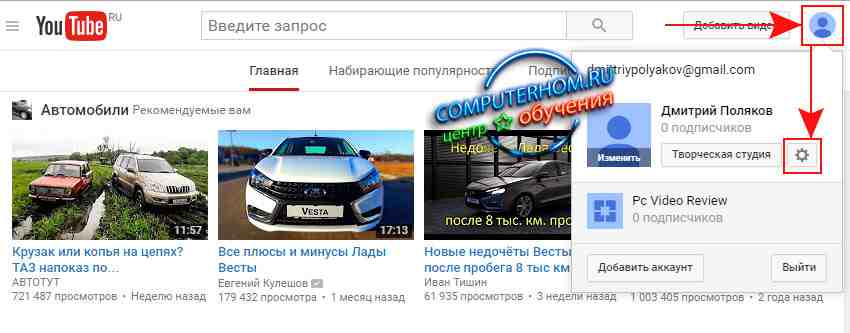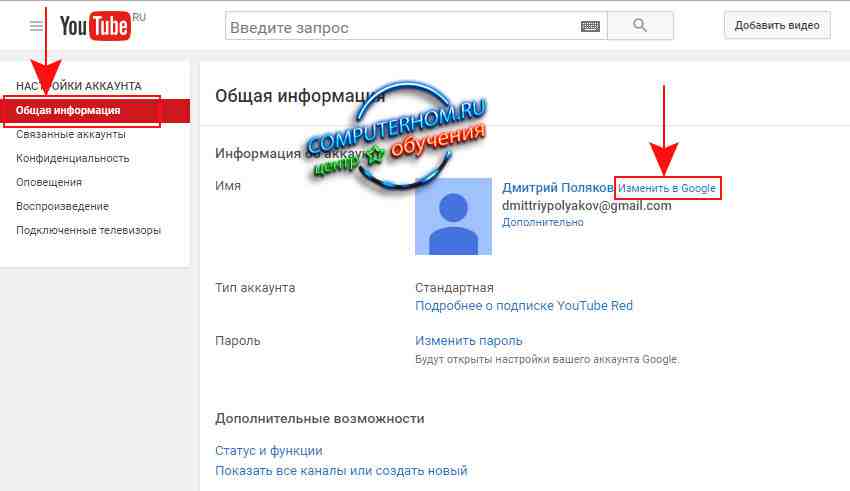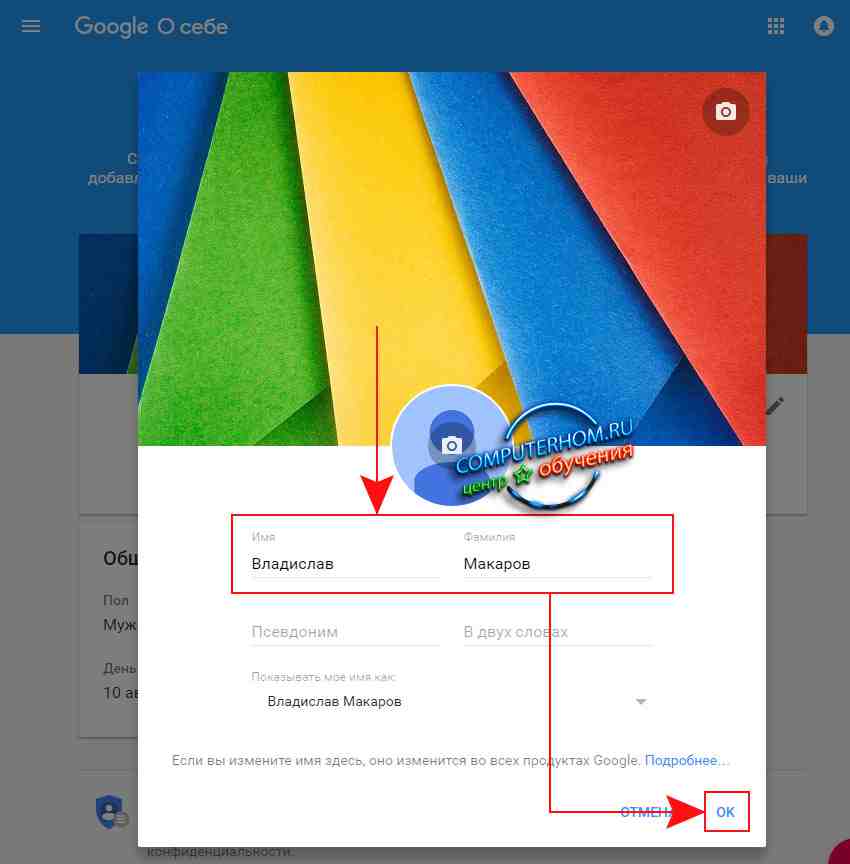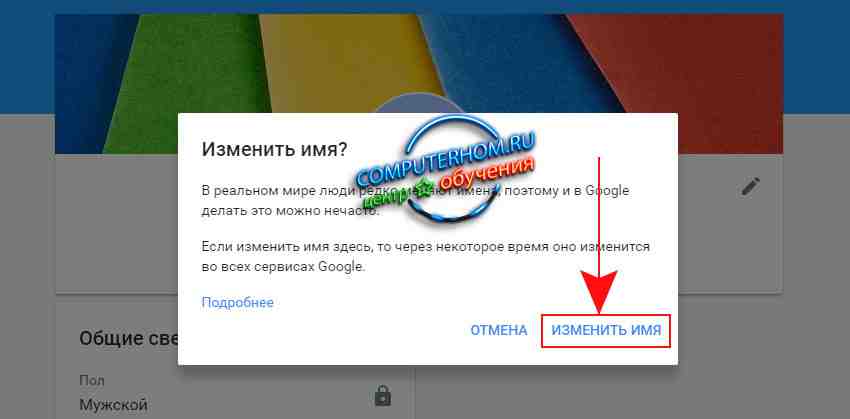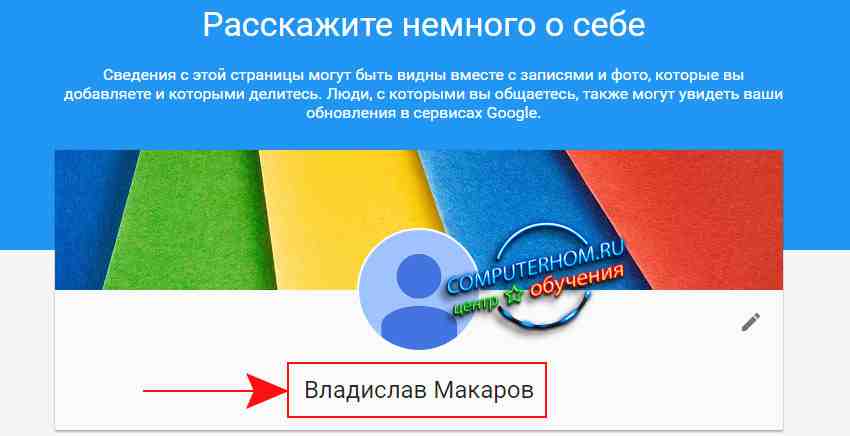что делать если не меняется имя в ютубе
Два способа поменять название вашего ютуб канала
Как поменять название канала на ютуб? Этим вопросом периодически задается, наверное, каждый владелец своего канала на видеохостинге.
Проблема в том, что функционал соцсетей, в том числе и платформы YouTube, постоянно обновляется. Если бы это облегчало работу пользователей, то я за такую инициативу. Но вот когда разработчики начинают перемещать кнопки на панели инструментов или менять местами функции, я про себя очень ругаюсь. А иногда и вслух.😄
Это я к тому, что на ютуб тоже часто обновляется функционал. И приходится тратить уйму времени, чтобы найти ту самую функцию и ту самую кнопку, которая отвечает за это действие.
В начале 2021 года изменить название канала на YouTube можно было в разделе управления аккаунтом Google. Эта возможность существует и сейчас. Напомню, как это происходит.
Как изменить название ютуб канала через Google Аккаунт
Есть два способа открыть настройки Google аккаунта. Оба доступны, если кликнуть по аватарке вашей веб-площадки на ютуб, при условии, что вы авторизованы в личном кабинете видеохостинга.
Требуется выбрать один из двух разделов: управление аккаунтом Google или Настройки.
Первый вариант — он короче. В следующем окне вам понадобится раздел Личная информация. Далее — Имя. Если изменить имя в Гугл аккаунте, изменится и название канала на ютуб.
В Настройках выберите Настроить аккаунт Google. Это второй способ.
Далее по аналогии со способом №1.
Вот, что говорится об этом в справке google.com:
Кнопка Настроить вид канала, чтобы поменять его название
Но сегодня на ютуб существует более легкий способ изменить название. Достаточно воспользоваться “волшебной” кнопкой Настроить вид канала. Она находится на Главной странице, когда вы кликаете в меню по разделу Мой канал, — под шапкой.
Настройки канала содержат три вкладки:
Поменять название веб-площадки можно в разделе Основные сведения. Рядом с названием канала есть иконка в виде “карандашика”. После клика по иконке разворачивается поле, в котором появляется возможность внести корректировку в заголовок.
Ниже есть поле с Описанием, куда вы можете добавить дополнительную информацию о своем канале. Внесенные изменения мгновенно вступают в силу. Новый заголовок отображается моментально в тот момент, когда вы кликнули по кнопке Опубликовать.
Я показала способ, как это сделать на компьютере. Но на телефоне все настройки работают по аналогии.
Как поменять название канала ютуб на телефоне
Единственная разница в названии кнопки на Главной странице. Здесь она называется Управление. Не знаю правда, надолго ли…🙂 Или опять переименуют. И уже не втором шаге появится возможность название канала поменять.
В принципе, если вас интересовала только эта тема, то я удовлетворила ваш запрос. Но все-таки я хочу кратко рассказать о всех настройках канала, доступных на этой странице.
Настройки канала ютуб
Главная страница
На Главной странице есть блок под названием Видео для продвижения. Это трейлер для зрителей, которые еще не подписались на вашу площадку и Рекомендованные видео для подписчиков. И в том и в другом варианте у вас есть право выбора роликов, которые должны здесь отображаться.
Ниже расположен блок с Рекомендованными разделами. В моем примере блок №1 — Созданные плейлисты. Блок №2 — Популярные видео. На Главную страницу ютуб канала можно добавить до 12 разделов.
Короткие видео #Shorts
Не могу пройти мимо темы коротких видео на ютуб. Хотя на моем канале нет ни одного видеоролика, снятого в таком формате. Формат, на самом деле, новый. И все, что вы видите на youtube с хэштегом #Shorts, отвечает за новую функцию.
На ютуб появилась возможность загружать короткие видеоролик длиной до 1 минуты. Я так понимаю, что это попытка YouTube скопировать главный тренд TikTok и привлечь больше аудитория на видеохостинг. Насколько эта идея хорошая — время покажет.
В России функция #Shorts имеет некоторые ограничения. Например, в нашей стране нет возможности записывать короткие видео прямо в приложении YouTube. Мы можем загружать короткие видео на канал, как обычные ролики.
Основные требования к видео #Shorts:
Обратите внимание, что такие видео не монетизируются обычным способом. Реклама на “короткометражке” будет транслироваться лишь в том случае, если этот ролик будет открыть с главной страницы ютуб.
Основная задача одноминутных видео — это привлечение аудитории. И если вам повезет, и ролик “залетит” в тренды (прямо как на ТикТок в «реки»), то он способен привлечь огромное количество зрителей. Но станут ли они подписчиками, это уже другой вопрос.
Я, кстати, для интереса заглянула в этот раздел, и ничего меня там не впечатлило. Такой контент потребляют только дети и подростки, что меня очень беспокоит.☹ Может быть, со временем все изменится.
Кстати говоря, что-то подобное тестируют и на Яндекс.Дзен. Я видела информацию, что там формат одноминутных видео будет называться РО-ЛИ-КИ. Сейчас он доступен очень ограниченному кругу лиц.
Брендинг
Раздел Брендинг в настройках ютуб тоже будет интересен, если вы хотите изменить фото профиля, баннер канала (обложку) или логотип.
Основные сведения
Если вдруг вы, дочитав до этого раздела, забыли, где можно изменить имя канала, то я напомню, что как раз в разделе Основные сведения.
А дальше есть еще одна функция, которая тоже будет интересна всем авторам.
Как изменить название канала на ютуб в адресной строке
Изменить название канала можно ведь еще и в адресной строке. По умолчанию это всегда набор символов и букв. Вы можете придумать собственный веб-адрес, который легко запоминается.
Например, если вы ведете другие соцсети, ссылки могут содержать название бренда или вашего проекта. И на ютуб тоже самое.
Требуется кликнуть по функции Создать собственный URL, он, на самом деле, формируется автоматически и содержит название вашего канала. У вас есть возможность добавить буквы или цифры, чтобы URL адрес стал уникальным.
Ниже находится блок со ссылками. Ссылки, размещенные здесь, будут отображаться в шапке канала и в разделе О канале. Электронная почта для связи тоже указывается в этих настройках.
Автор статьи Ольга Абрамова, блог Денежные ручейки
Смена имени на YouTube
Как и у большинства сервисов, имя пользователя на Ютубе отображается под загруженными роликами, а также в комментариях. На видеохостинге авторизация происходит через аккаунт Google. В настоящий момент можно три раза поменять имя в аккаунте, после чего опция будет временно заблокирована. Рассмотрим, как удобно и быстро решить поставленную задачу.
Меняем имя пользователя на YouTube
Для того чтобы поменять имя на Ютубе, необходимо отредактировать информация в аккаунте Google. Мы будем рассматривать варианты изменения параметров через веб-версию сайта, а также через приложения для операционных систем Android и iOS.
Важно учитывать, что при смене имени в аккаунте YouTube, данные также автоматически меняются и в других сервисах, например, в почте Gmail. Если вы хотите избежать подобной ситуации, лучше повторно зарегистрироваться на видеохостинге под новым именем. Для этого прочтите статью по ссылке ниже.
Способ 1: ПК-версия
Десктопная версия дает наиболее полный доступ к различным настройкам аккаунта. Если вы привыкли смотреть веселые и познавательные ролики именно на компьютере, этот метод подойдет идеально.
После совершения перечисленных действий ваше имя автоматически поменяется в YouTube, Gmail и других сервисах от Google.
Способ 2: Мобильные приложения
Для владельцев смартфонов и планшетов на операционной системе Андроид и iOS процесс практически не отличается от инструкции для компьютера. Однако имеются некоторые нюансы, которые важно учесть.
Android
Приложение для Андроид обеспечивает синхронизацию всех данных, а также позволяет полностью управлять аккаунтом. Если у вас еще нет приложения, то рекомендуем скачать его.
Как можно заметить, в отличие от версии для ПК, через приложение на Андроид не получается установить псевдоним пользователя.
Изменение имени в приложении YouTube для iOS принципиально другое, и рассмотренные выше варианты не подойдут. Методом, о котором пойдет речь далее, можно менять личные данные не только в айфоне, но и во всех продуктах от Apple, куда установлено фирменное приложение видеохостинга.
Учтите, что в течение 90 дней менять личные данные можно всего три раза. Поэтому стоит заранее продумать имя пользователя.
Мы рассмотрели все доступные на сегодняшний день методы изменения имени на Ютубе. Как видите, это можно сделать вне зависимости от используемой платформы.
Помимо этой статьи, на сайте еще 12505 инструкций.
Добавьте сайт Lumpics.ru в закладки (CTRL+D) и мы точно еще пригодимся вам.
Отблагодарите автора, поделитесь статьей в социальных сетях.
Как поменять имя на Ютубе
Уникальное название канала – часть его успеха. Название очень важно для узнаваемости бренда или блогера, именно его замечают в первую очередь новые подписчики. Хотите знать, как изменить имя на Ютубе, сделать его отличным от учетной записи в Google? Наша статья поможет вам в этом.
Аккаунт бренда
Вы можете связать свой Google-аккаунт к странице бренда и получить права его редактирования. При этом пользователи будут видеть название канала, ваши данные – ФИО, адрес и прочая информация, останутся скрытыми.
Чтобы подключить свою учетную запись к бренду, повторите следующее:
Как изменить название URL-ссылки
Стандартная ссылка на канал выглядит непрезентабельно. Если Ютуб является для вас площадкой для продвижения бренда, или вы планируете развивать личный блог, измените ссылку и сделайте её более узнаваемой. Сразу отметим, что выбирать URL придется из списка еще не занятых – оно должно быть уникальным и не копировать ничью другую ссылку.
Существует ряд требований для изменения URL:
Если ваш аккаунт подходит под эти требования, изменить юрл вы можете следующим способом.
Как часто можно менять имя в Ютубе
В соответствии с действующими Правилами сообщества, вносить такие изменения можно не чаще чем три раза в год. Поэтому тщательно выбирайте название – сразу же после изменения внести коррективы можно будет только через 4-5 месяцев. Отметим, что часто менять ссылку не рекомендуется, так как старым подписчикам будет тяжело вас найти, а все ссылки на свой канал, которые вы оставляли в соцсетях или на других сайтах для продвижения, станут недействительны.
Как изменить имя на Ютубе если пишет «обновлялось недавно»?
Так как на сайте имеется ограничение в количестве изменений личных данных, при попытке в очередной раз внести коррективы, вы можете столкнуться с сообщением “Ваши данные обновлялись недавно”.
Но если вы регистрировали свой аккаунт еще при помощи учетки в Google+, единоразово можно обойти этот запрет. Для этого понадобится удалить свой Google+.При этом канал, как и другие сервисы, привязанные к нему, будут сохранены.
Вам потребуется просто зайти на страницу Google+ и нажать кнопку “Удалить”.
Сервис предложит указать причину удаления – рекомендуем отметить вариант “Другая”. Затем создайте новую учетную запись с тем именем, которое хотите теперь видеть на канале, внесите данные в соответствующие поля:
Так как сервис уже не работает, ваша учетка будет отвязана от него и всех его данных. Вы сможете снова внести изменения.
Как изменить имя на Ютубе
Как и у большинства сервисов, имя пользователя на Ютубе отображается под загруженными роликами, а также в комментариях. На видеохостинге авторизация происходит через аккаунт Google. В настоящий момент можно три раза поменять имя в аккаунте, после чего опция будет временно заблокирована. Рассмотрим, как удобно и быстро решить поставленную задачу.
Меняем имя пользователя на YouTube
Для того чтобы поменять имя на Ютубе, необходимо отредактировать информация в аккаунте Google. Мы будем рассматривать варианты изменения параметров через веб-версию сайта, а также через приложения для операционных систем Android и iOS.
Важно учитывать, что при смене имени в аккаунте YouTube, данные также автоматически меняются и в других сервисах, например, в почте Gmail. Если вы хотите избежать подобной ситуации, лучше повторно зарегистрироваться на видеохостинге под новым именем. Для этого прочтите статью по ссылке ниже.
Подробнее: Как зарегистрироваться на Ютубе, если нет аккаунта Gmail
Способ 1: ПК-версия
Десктопная версия дает наиболее полный доступ к различным настройкам аккаунта. Если вы привыкли смотреть веселые и познавательные ролики именно на компьютере, этот метод подойдет идеально.
- Заходим на главную страницу сервиса и авторизуемся под своим логином.
В правом верхнем углу в кружке расположен ваш аватар. Нажимаем на него и выбираем строку «Настройки».
Далее автоматически происходит переход в аккаунт Гугл и открывается небольшое окно с вашими личными данными. В строках «Имя», «Фамилия», «Псевдоним» и «Показывать мое имя как» вписываем желаемые параметры. Нажимаем на кнопку «ОК».
После совершения перечисленных действий ваше имя автоматически поменяется в YouTube, Gmail и других сервисах от Google.
Способ 2: Мобильные приложения
Для владельцев смартфонов и планшетов на операционной системе Андроид и iOS процесс практически не отличается от инструкции для компьютера. Однако имеются некоторые нюансы, которые важно учесть.
Android
Приложение для Андроид обеспечивает синхронизацию всех данных, а также позволяет полностью управлять аккаунтом. Если у вас еще нет приложения, то рекомендуем скачать его.
- Авторизуемся в приложении, используя свой логин и пароль от Google-аккаунта. В правом верхнем углу нажимаем на кружок с аватаром. При отсутствии установленного изображения профиля в кружке будет первая буква вашего имени.
Переходим в раздел «Управление аккаунтом Google».
Далее нажимаем на кнопку «Личные данные».
Тапаем на графу «Имя».
В открывшемся окне рядом с вашим именем жмем на значок редактирования.
Вписываем новые значения и нажимаем «Готово».
Как можно заметить, в отличие от версии для ПК, через приложение на Андроид не получается установить псевдоним пользователя.
Изменение имени в приложении YouTube для iOS принципиально другое, и рассмотренные выше варианты не подойдут. Методом, о котором пойдет речь далее, можно менять личные данные не только в айфоне, но и во всех продуктах от Apple, куда установлено фирменное приложение видеохостинга.
- Запускаем приложение на смартфоне и авторизуемся в аккаунте.
В правом верхнем углу нажимаем на аватарку или кружок с первой буквой вашего имени.
Переходим в раздел «Ваш канал».
Рядом с вашим именем тапаем на значок шестеренки.
Первая строка — это текущее имя пользователя. Напротив находим значок редактирования и жмем на него.
Вписываем необходимую информацию и тапаем на галочку в правом верхнем углу для сохранения.
Учтите, что в течение 90 дней менять личные данные можно всего три раза. Поэтому стоит заранее продумать имя пользователя.
Мы рассмотрели все доступные на сегодняшний день методы изменения имени на Ютубе. Как видите, это можно сделать вне зависимости от используемой платформы.

Добавьте сайт Lumpics.ru в закладки и мы еще пригодимся вам.
Отблагодарите автора, поделитесь статьей в социальных сетях.

Как изменить имя в ютубе
Здравствуйте уважаемый посетитель сайта! Если вам нужно изменить имя профиля в youtube и вы не знаете как это сделать то вам, тогда сюда, в этой инструкции я подробно и пошагово расскажу вам как изменить имя в ютубе.
И так чтобы поменять имя в youtube, вам нужно на своем компьютере запустить интернет браузер, затем в своем браузере в панели адреса ввести и перейти по следующему адресу www.youtube.com
После чего в вашем интернет браузере откроется главная страничка youtube, в которой вам нужно будет нажать по кнопке «Войти».
Когда вы нажмете на кнопку «Войти», на вашем компьютере откроется страница, в которой вам нужно будет ввести свой логин (email)и нажать на кнопку «Далее».
После чего вводим пароль от своего аккаунта и нажимаем на кнопку «Войти».
После чего вы попадете в свой профиль на ютуб, где вам нужно будет выполнить следующие действие:
Наводим курсор мыши на кнопку настроек вашего профиля и один раз нажимаем левую кнопку мыши, после чего раскроется контекстное меню, в котором вам нужно будет выбрать ваш профиль, где мы будем менять имя.
После того как вы выберите ваш профиль на ютубе, вам нужно будет опять навести курсор мыши на кнопку профиля и один раз нажать левую кнопку мыши, после чего раскроется меню, где вам нужно будет один раз нажать левую кнопку мыши по кнопки «Настройки» (рисунок шестеренки).
Затем вам нужно будет выбрать пункт «Общая информация», далее навести курсор мыши на ссылку «Изменить в Google» и один раз нажать левую кнопку мыши.
После всех выполненных действий на вашем компьютере откроется страничка, где вы сможете изменить имя и фамилию в ютуб.
И так чтобы продолжить и сменить имя в ютуб, вам нужно будет в поле «Имя» и «Фамилия» указать нужное вам имя и фамилию, затем нажать на кнопку «OK».
Когда вы нажмете на кнопку «OK», на вашем компьютере откроется окошко с подтверждением на изменения имени в youtube.
Чтобы продолжить и подтвердить смену имени, нажимаем на ссылку «Изменить имя».
Когда вы перейдете по ссылке ваше имя в ютуб будет изменено.
Также в своем профиле на ютуб, вы увидите измененное имя и фамилию.
Вот таким вот способом можно поменять фамилию и имя в ютуб.
Смотрите также как поменять имя канала на ютуб.
Смена имени на YouTube
Как и у большинства сервисов, имя пользователя на Ютубе отображается под загруженными роликами, а также в комментариях. На видеохостинге авторизация происходит через аккаунт Google. В настоящий момент можно три раза поменять имя в аккаунте, после чего опция будет временно заблокирована. Рассмотрим, как удобно и быстро решить поставленную задачу.
Меняем имя пользователя на YouTube
Для того чтобы поменять имя на Ютубе, необходимо отредактировать информация в аккаунте Google. Мы будем рассматривать варианты изменения параметров через веб-версию сайта, а также через приложения для операционных систем Android и iOS.
Важно учитывать, что при смене имени в аккаунте YouTube, данные также автоматически меняются и в других сервисах, например, в почте Gmail. Если вы хотите избежать подобной ситуации, лучше повторно зарегистрироваться на видеохостинге под новым именем. Для этого прочтите статью по ссылке ниже.
Подробнее: Как зарегистрироваться на Ютубе, если нет аккаунта Gmail
Способ 1: ПК-версия
Десктопная версия дает наиболее полный доступ к различным настройкам аккаунта. Если вы привыкли смотреть веселые и познавательные ролики именно на компьютере, этот метод подойдет идеально.
- Заходим на главную страницу сервиса и авторизуемся под своим логином.
В правом верхнем углу в кружке расположен ваш аватар. Нажимаем на него и выбираем строку «Настройки».
Далее автоматически происходит переход в аккаунт Гугл и открывается небольшое окно с вашими личными данными. В строках «Имя», «Фамилия», «Псевдоним» и «Показывать мое имя как» вписываем желаемые параметры. Нажимаем на кнопку «ОК».
После совершения перечисленных действий ваше имя автоматически поменяется в YouTube, Gmail и других сервисах от Google.
Способ 2: Мобильные приложения
Для владельцев смартфонов и планшетов на операционной системе Андроид и iOS процесс практически не отличается от инструкции для компьютера. Однако имеются некоторые нюансы, которые важно учесть.
Android
Приложение для Андроид обеспечивает синхронизацию всех данных, а также позволяет полностью управлять аккаунтом. Если у вас еще нет приложения, то рекомендуем скачать его.
- Авторизуемся в приложении, используя свой логин и пароль от Google-аккаунта. В правом верхнем углу нажимаем на кружок с аватаром. При отсутствии установленного изображения профиля в кружке будет первая буква вашего имени.
Переходим в раздел «Управление аккаунтом Google».
Далее нажимаем на кнопку «Личные данные».
Тапаем на графу «Имя».
В открывшемся окне рядом с вашим именем жмем на значок редактирования.
Вписываем новые значения и нажимаем «Готово».
Как можно заметить, в отличие от версии для ПК, через приложение на Андроид не получается установить псевдоним пользователя.
Изменение имени в приложении YouTube для iOS принципиально другое, и рассмотренные выше варианты не подойдут. Методом, о котором пойдет речь далее, можно менять личные данные не только в айфоне, но и во всех продуктах от Apple, куда установлено фирменное приложение видеохостинга.
- Запускаем приложение на смартфоне и авторизуемся в аккаунте.
В правом верхнем углу нажимаем на аватарку или кружок с первой буквой вашего имени.
Переходим в раздел «Ваш канал».
Рядом с вашим именем тапаем на значок шестеренки.
Первая строка — это текущее имя пользователя. Напротив находим значок редактирования и жмем на него.
Вписываем необходимую информацию и тапаем на галочку в правом верхнем углу для сохранения.
Учтите, что в течение 90 дней менять личные данные можно всего три раза. Поэтому стоит заранее продумать имя пользователя.
Мы рассмотрели все доступные на сегодняшний день методы изменения имени на Ютубе. Как видите, это можно сделать вне зависимости от используемой платформы.

Добавьте сайт Lumpics.ru в закладки и мы еще пригодимся вам.
Отблагодарите автора, поделитесь статьей в социальных сетях.

Как изменить название канала YouTube
Как изменить имя в Zoom
При регистрации учетной записи в Zoom нужно указать свое имя, которое будет видно другим пользователям платформы. Но в дальнейшем данные профиля можно отредактировать, например, если фамилия была указана неправильно или по какой-либо еще причине. Достаточно только понимать, как изменить имя в Зуме. Этой теме и посвящена данная статья.
Руководство по настройке
Редактирование данных в профиле удобнее всего реализовано в мобильном приложении для Android и iOS. А вот в программе для ПК оно несколько ограничено, так что приходится обращаться к веб-сайту. Потому мы разберем два отдельных случая.
Случай №1: Компьютеры и ноутбуки
В клиенте Zoom на компьютере данная возможность присутствует только в самой конференции. То есть данные из профиля отредактировать не получится, нужно переходить на официальный сайт. Разберем обе инструкция.
Процедура изменения никнейма в конференции:
Целиком переименовать себя получится только через веб-сайт:
Случай №2: Смартфоны и планшеты
В мобильном приложении изменение пользовательских данных реализовано несколько более удобно. Предлагаем вашему вниманию пошаговую инструкцию:
Изменить свое или чужое имя выйдет и в ходе конференции: